Trong bối cảnh các mối đe dọa bảo mật dữ liệu cá nhân ngày càng lờ mờ, một lớp bảo vệ bổ sung đã trở thành nhu cầu của giờ. Vì vậy, bạn đặt tấm khiên càng sớm thì thông tin bí mật của bạn sẽ càng tốt. Trong những gì có thể là tin tức tuyệt vời cho người dùng iOS luôn muốn thực hiện các bước bổ sung để bảo vệ an ninh và quyền riêng tư, Google đã cập nhật ứng dụng Khóa thông minh để sử dụng iPhone làm khóa bảo mật; đã thực hiện cùng một ưu tiên cho Android 7+ thiết bị năm ngoái. So với xác thực hai yếu tố thông qua mã được gửi bởi SMS, khóa bảo mật được coi là an toàn hơn nhiều. Vì vậy, nếu bạn muốn ở phía an toàn hơn của luồng, hãy để tôi chỉ cho bạn cách bạn có thể đặt iPhone của mình làm khóa bảo mật cho 2FA của Google!
Sử dụng iPhone của bạn làm khóa bảo mật cho 2FA của Google
Luôn luôn tốt hơn để có thêm một chút ánh sáng cho một tính năng mới, đặc biệt là khi mọi thứ đã sẵn sàng để nâng cấp nó, phải không?
Khóa bảo mật điện thoại tích hợp là gì?
Khóa bảo mật điện thoại tích hợp của Google khác với Google Prompt (xác minh hai bước), mặc dù cả hai đều có cùng giao diện người dùng. Trong khi trước đây là khá tương tự như phím vật lý Lightning / USB-C, phương pháp dựa trên đẩy thường được tìm thấy trong ứng dụng Gmail hoặc Tìm kiếm của công ty.
Hơn nữa, khóa bảo mật điện thoại phải được đóng (trong phạm vi Bluetooth) thiết bị cố gắng đăng nhập. Xin lưu ý rằng bạn không gửi tin nhắn đăng nhập qua Internet để đảm bảo rằng việc đăng nhập được thực hiện trong một môi trường an toàn, tránh xa những con mắt tò mò.
Vậy làm thế nào để khóa bảo mật hoạt động trên iOS?
là Google sử dụng tính năng "Secure Eniances" của Apple được tìm thấy trên chip A-series chuyển đổi thiết bị iOS làm khóa bảo mật để xác thực hai yếu tố. Đối với những người không quen thuộc, Secure Eniances là bộ đồng xử lý CPU iPhone ARM và đảm nhiệm tất cả các chức năng mã hóa để xác thực. Ngoài ra, tính năng bảo mật này (lần đầu tiên được phát hành trên iPhone 5s) vẫn được bảo vệ ngay cả khi kernel iOS bị hack.
Có một cái bẫy?
Vâng, có một chút bắt. Nhưng tôi không nghĩ nó sẽ là yếu tố quyết định đối với nhiều người dùng. Để bắt đầu, bạn có thể Chỉ sử dụng iPhone của bạn làm khóa bảo mật cho 2FA của Google khi bạn đăng nhập vào Google bằng Chrome. Điều đó có nghĩa là bạn không thể sử dụng nó bên trong Apple Safari hoặc các trình duyệt web khác. Mặc dù giới hạn này có vẻ hơi thất vọng đối với tôi, nhưng điều đó sẽ không ngăn tính năng này trở nên rất hữu ích khi xem xét mức độ phổ biến của Google Chrome trên các nền tảng.
Bây giờ tất cả các đám mây đã biến mất, hãy bắt đầu với các bước nhanh chóng!
Đặt thiết bị iOS làm khóa bảo mật cho Google 2FA
1. Trước hết, hãy đảm bảo bạn có phiên bản mới nhất của ứng dụng Google Smart Lock. Nếu bạn chưa cập nhật nó, hãy làm ngay bây giờ từ App Store -> Hồ sơ. Đối với những người chưa có nó, hãy truy cập App Store để tải xuống ứng dụng miễn phí này ngay bây giờ.
2. Bây giờ hãy mở Ứng dụng Khóa thông minh trên iPhone của bạn, sau đó chạm vào Khởi đầu.
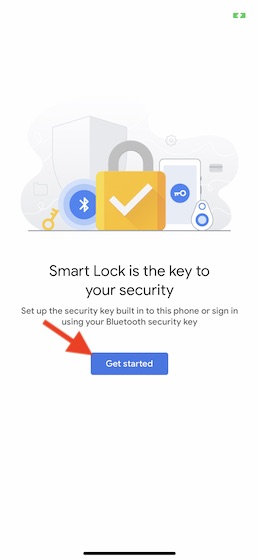
3. Ứng dụng sau đó sẽ tự động thu thập tài khoản Google của bạn. Gõ vào Đúng là tôi để xác nhận rằng bạn muốn định cấu hình điện thoại của mình làm khóa bảo mật tích hợp.
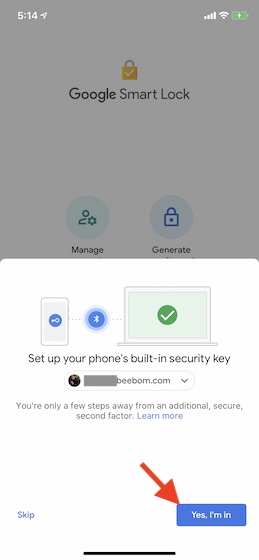
4. Trên màn hình tiếp theo, bạn sẽ được yêu cầu cho phép ứng dụng truy cập Bluetooth để bạn có thể giao tiếp với các thiết bị khác. Cho phép cái đó.

5. Cuối cùng, Xác thực tài khoản của bạn nhập mật khẩu.
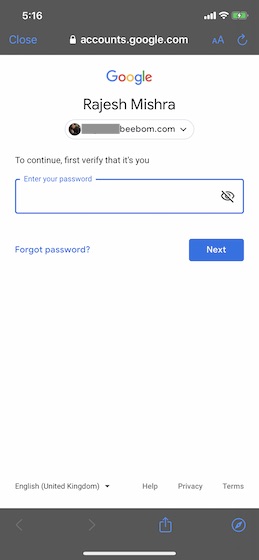
Đó là thực tế tất cả mọi thứ!
Tiến về phía trước, mỗi khi bạn mở Chrome trên máy tính hoặc bất cứ nơi nào bạn muốn đăng nhập vào tài khoản Google của mình, bạn sẽ được yêu cầu mở Khóa thông minh trên iPhone gần đó để xác nhận đăng nhập. Xác nhận rằng bạn đăng nhập vào tài khoản của bạn một cách an toàn.
Note: Tính năng này yêu cầu Bluetooth phải được bật trên cả iPhone và các thiết bị khác mà bạn đang cố gắng đăng nhập.
Sử dụng thiết bị iOS của bạn làm khóa bảo mật cho 2FA của Google
Là một người luôn thích có thêm nệm cho dữ liệu cá nhân, tôi đánh giá cao tính năng này. Trong quá trình thử nghiệm, tôi thấy nó khá đáng tin cậy. Điều duy nhất tôi muốn thêm là phá vỡ giới hạn chỉ hoạt động với Google Chrome. Ý kiến của bạn là gì? Chia sẻ suy nghĩ có giá trị của bạn trong các ý kiến dưới đây.
